Estudio de Patronaje Digital
El estudio de modelaje es el área donde se desarrollan los moldes. Dónde se ubican las herramientas de diseño, producción y manipulación.
Aquí es donde sucede todo, se construyen y ajustan los modelos, también se insertan los piques, pinzas, tamaños y se prepara el molde para imprimir o encajar.
Para abrir el CAD, puede crear un molde nuevo o abrir un registro de molde existente.
Conoce el área CAD:
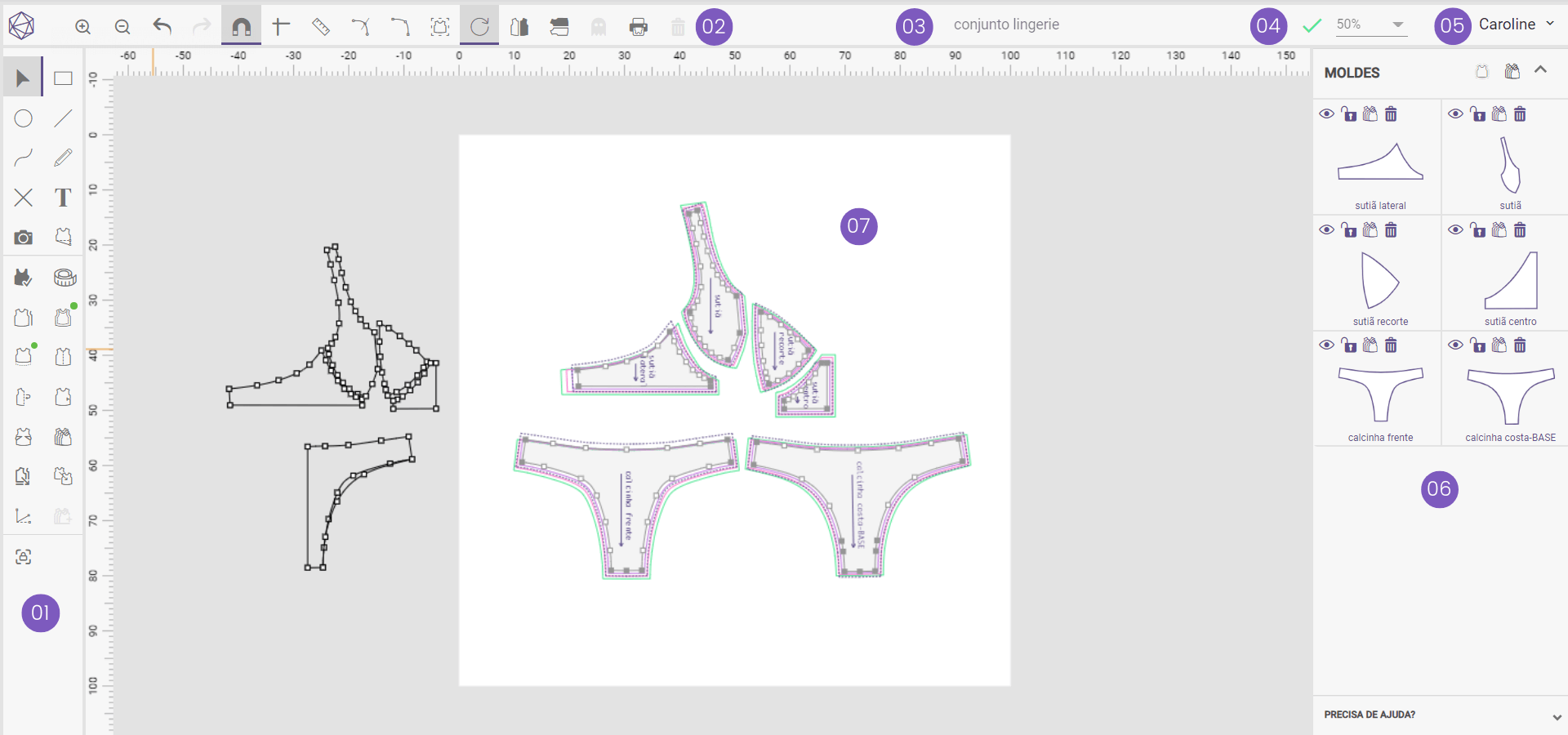
Estudio de Patronaje Digital | Fonte: Molde.me
- Menú izquierdo: encontrarás todas las herramientas para diseñar y editar los patrones;
- Menú superior: Tiene otras herramientas para ayudar en el modelado, como líneas guía, puntos ocultos, suavizar curvas, cambiar el tamaño del molde, rotar, invertir vertical y horizontalmente, fotografiar moldes en la pantalla, imprimir y eliminar;
- Propiedades del molde: es posible ajustar el nombre/referencia del molde y cambiar el tamaño del área de impresión;
- Zoom: acerca y aleja la pantalla (también es posible utilizar la rueda del mouse);
- Usuario: accede a la configuración de la cuenta, exporta, archiva modelos, teclas de acceso directo, tutoriales, contacto y soporte y cierre de sesión;
- Moldes: puede ocultar cuadrículas, ocultar moldes, bloquear patrones en la pantalla y eliminarlos;
- Área blanca: se imprimirán y encajarán todos los moldes que se encuentren dentro del área blanca;
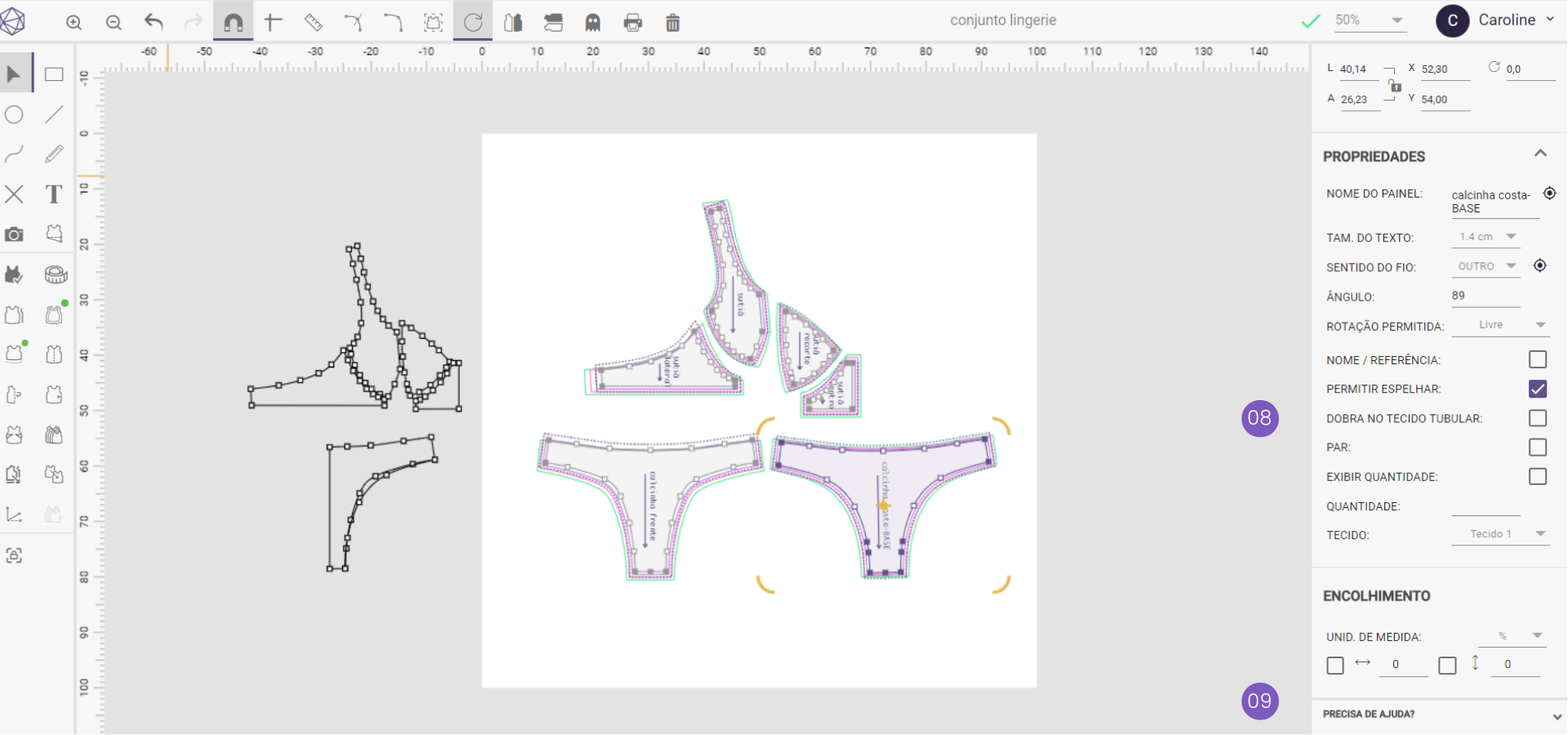
Área Blanca de Modelaje | Fonte: Molde.me
- Propiedades: define informaciones del patrón como dirección del hilo, nombre/referencia, par, reflejo, tela y encogimiento;
- ¿Necesitas ayuda?: Haz clic en la opción para recibir consejos sobre cómo utilizar la herramienta.
¿Queda alguna pregunta? Contacta a nuestro Soporte vía WhatsApp.
La herramienta Copiar Escalado es utilizada para copiar medidas de escalado de un panel y llevarlas a otro panel. Esta función aporta mucha más agilidad y precisión a la hora de clasificar los moldes, evitando errores en los tamaños.
- Para comenzar, selecciona la herramienta Copiar Escalado en el menú del lado izquierdo;
- Luego haz clic en el panel que será la fuente de esta copia;
- Clica sobre el primer Punto de Control y luego sobre el último Punto de Control que deseas copiar, siempre en el sentido de las agujas del reloj. Asegúrate de que los mismos puntos de control estén definidos en el otro molde;
- Una vez que selecciones los Puntos de Control del panel de origen, aparecerá una línea de puntos, así que simplemente haz clic en el primer Punto de Control del panel de destino. De esta forma el escalado se copiará automáticamente.
Observe debajo:
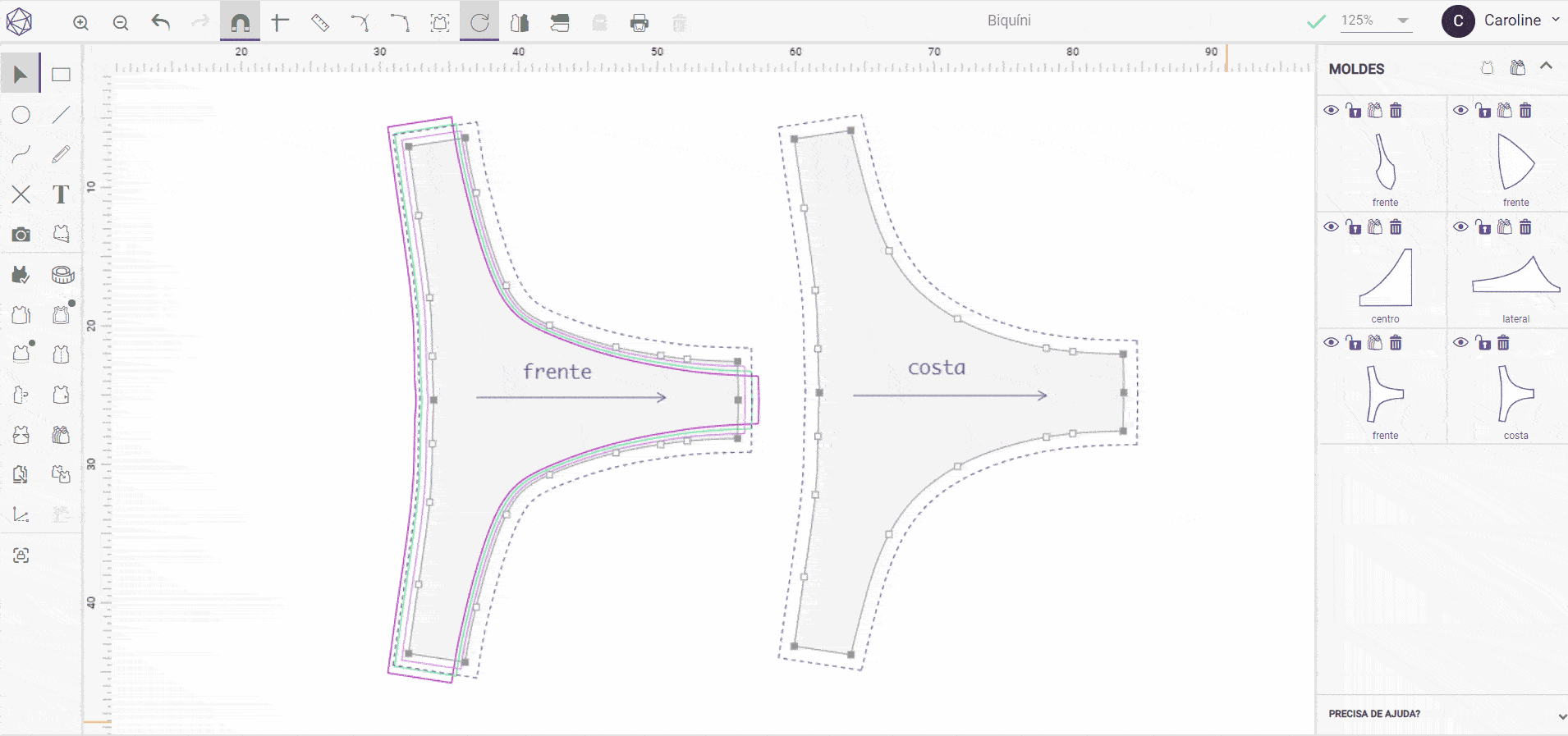
Copiar Escalado entre Moldes | Fonte: Molde.me
Observa bien los puntos de control en el panel de origen para ver si coinciden con los puntos del panel de destino. Los Puntos de Control siempre se cuentan a partir del primero en el que haces clic y el resto sigue en el sentido de las agujas del reloj a lo largo de la pieza, como se muestra a continuación.
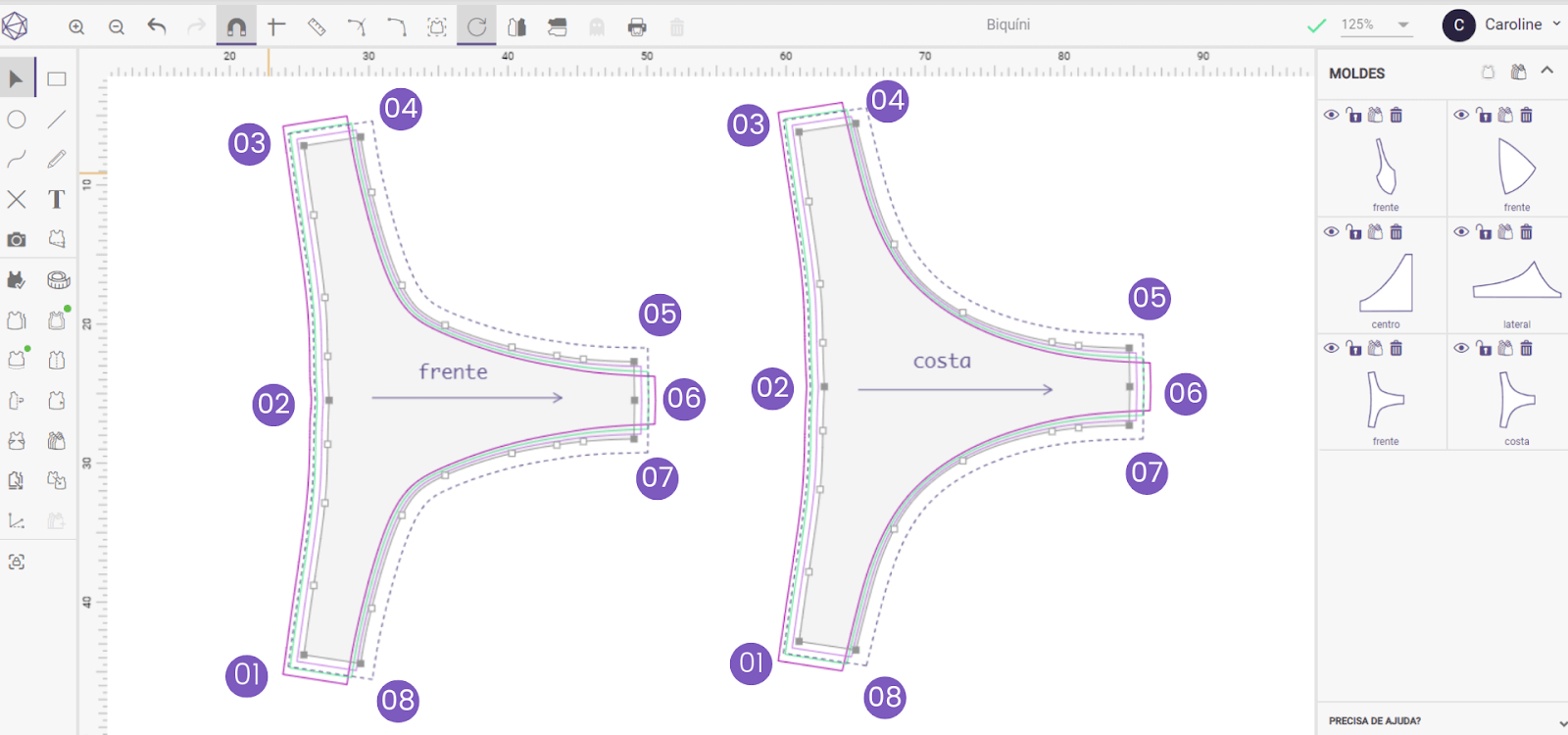
Puntos de Control en los Moldes | Fonte: Molde.me
Para activar o desactivar un punto de control, haz doble clic con el botón izquierdo del mouse usando la herramienta de copiar escalado (u otra herramienta que le permita definir puntos de control).
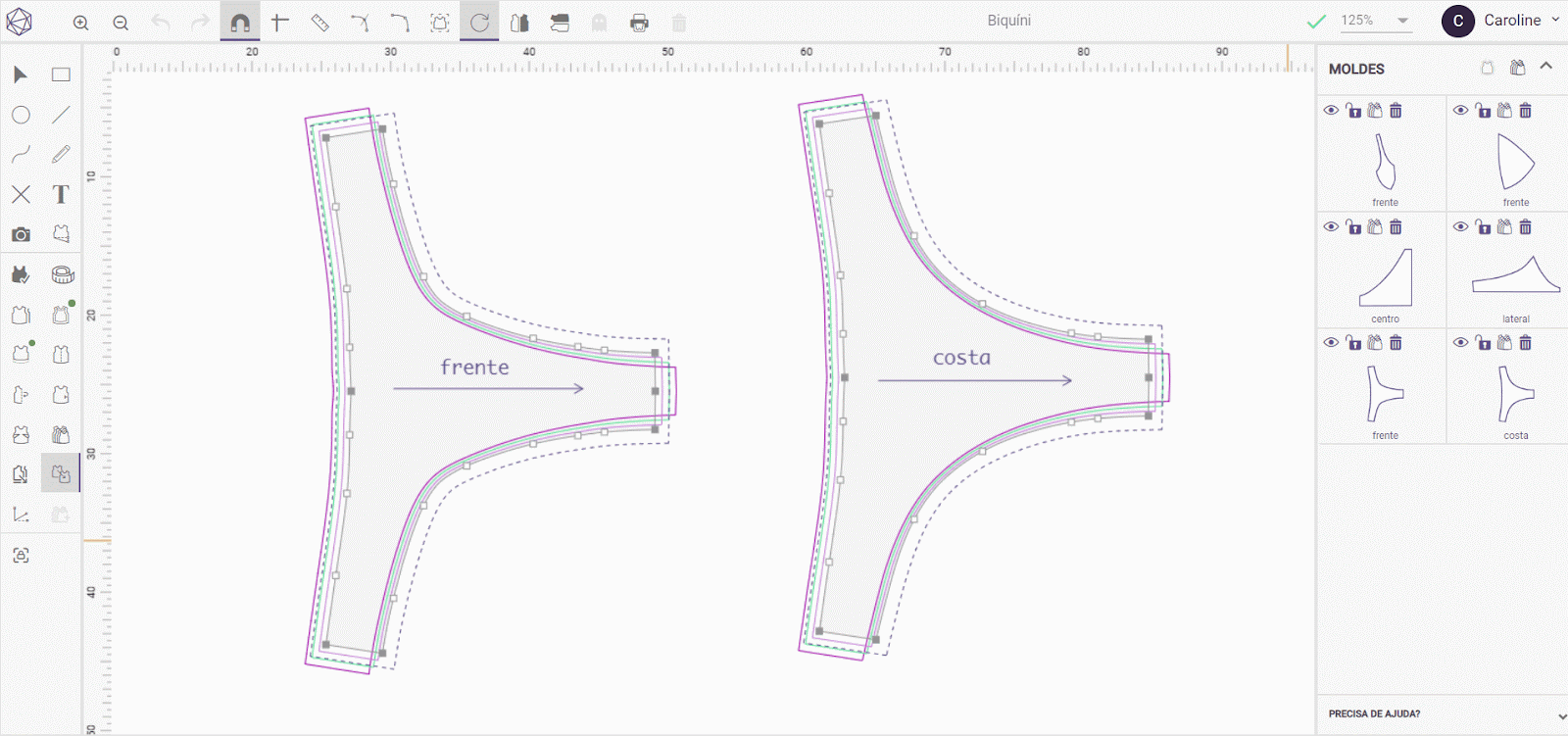
Activar y Desactivar Puntos de Control | Fonte: Molde.me
¿Queda alguna duda? Contacta a nuestro Soporte vía WhatsApp.
Descubre las soluciones de Molde.me
Molde.me tiene soluciones para toda confección textil. Entre los principales módulos se encuentran: Ficha Técnica de Producto, Formación de Precios, Estudio de Patronaje, Planificador de Tendidos y un área exclusiva de Registros, para anotar costos fijos, materiales, tejidos y otras informaciones, una biblioteca completa para la confección.
Molde.me también cuenta con una completa área de capacitación online, a distancia, la Universidad Molde.me, un área exclusiva para clientes con tutoriales de todas las herramientas disponibles en el sistema.
¿Respondió a tu pregunta?

